CAD中的图块无法分解怎么办?
CAD中的图块无法分解怎么办?
图块分解是我们在使用CAD的时比较常用的操作,但我们也会碰到图块无法分解的情况,那么这个时候该如何解决呢?下面我们就来看看出现图块无法分解的具体原因和操作方法吧!
图块是多重插入块
当图块无法分解时,我们可以通过CTRL+1调出特性面板查看对象类型是否是多重插入块。如果是多重插入块,那么这个时候图块是无法分解的。
解决方法:
首先我们需要查看它的图块名,如果图块名不带*号,可以单独再插入一个同名的图块进行分解。但如果图块名前带*号,那么此图块就是匿名块。这种图块是无法再插入,也是无法炸开的。
定义图块时取消勾选了“允许分解”
如果不是多重插入块,那么出现无法分解状况可能是由于我们在在定义图块的时候取消勾选了“允许分解”。一旦取消勾选后,之后CAD都会默认不勾选该选项。
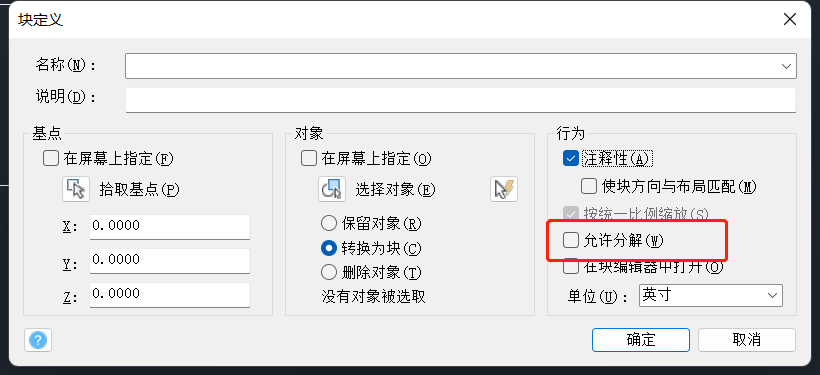
解决方法:
1.首先通过CAD快捷键CTRL+1调出特性面板,双击图块弹出“编辑块定义”,选择需要分解的块,点击确定
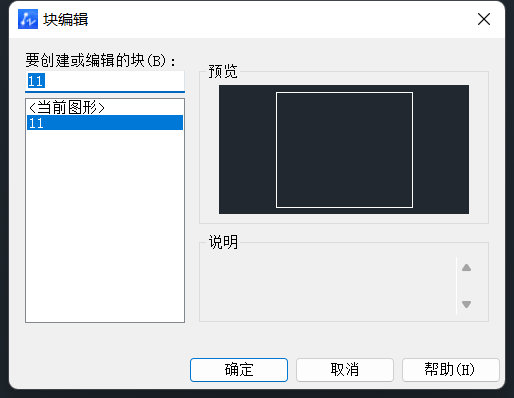
2.在右边的特性面板下面“块”选项栏中点击“允许分解”在下拉菜单中选择“是”。
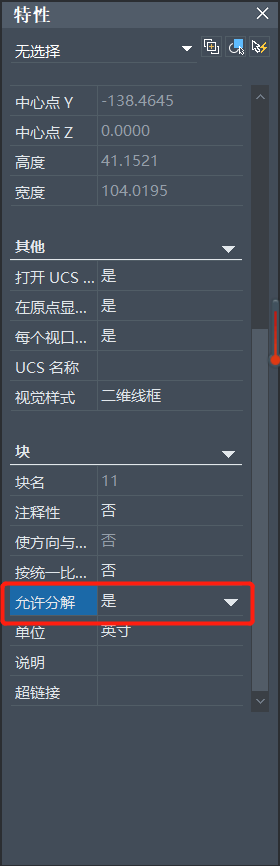
以上就是图块无法分解的两种常见情况以及解决方案的全部内容了,如果小伙伴们遇到图块无法分解可以试试跟着这篇教程进行操作,希望能对大家有所帮助!
推荐阅读:正版CAD
推荐阅读:在CAD中如何创建图纸集?



























